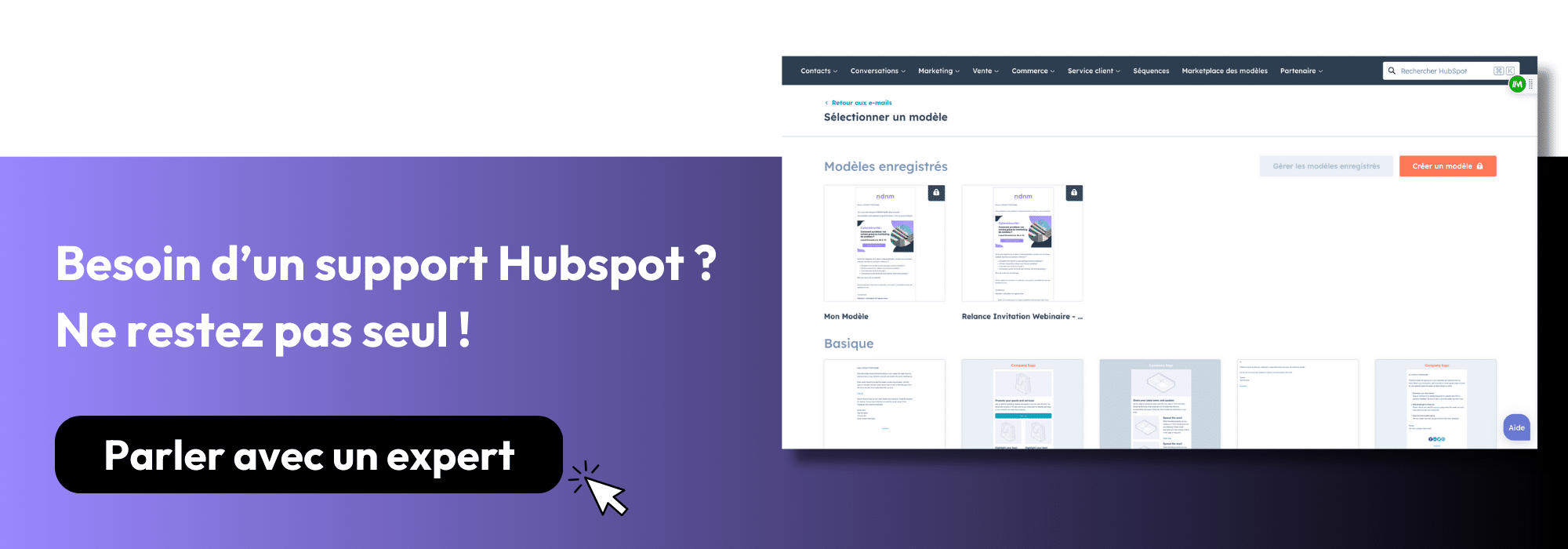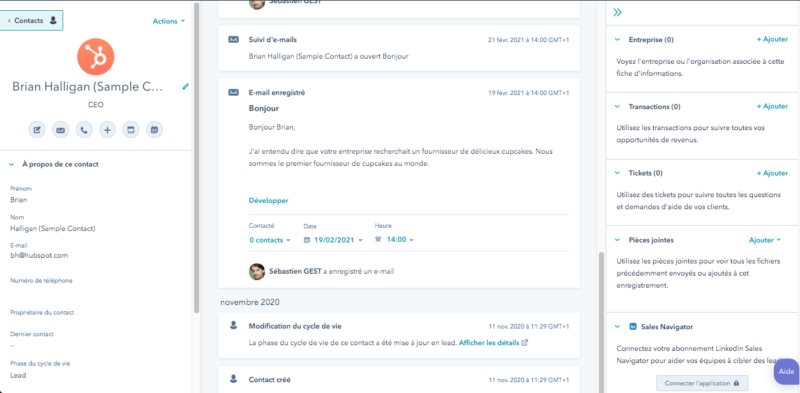5 choses à faire avant de migrer ses données de Pipedrive CRM vers Hubspot CRM.
1. Définir le périmètre des données à migrer de Pipedrive CRM vers Hubspot CRM.
La première question à se poser est « quel périmètre souhaitez-vous migrer ? « .
Même si la plupart du temps la réponse a cette question est « tout », dans les faits c’est rarement le cas.
De nombreuses données sans importances voir périmées peuplent votre CRM.
Il faut donc en premier lieu, définir le périmètre de données à migrer.
Pour cela c’est très simple, la structuration des objets de tous les CRM est quasi identique.
Pour chacun d’entre eux, vous retrouverez la possibilité de migrer les objets standards à savoir :
- Un objet contact symbolisant le prospect ou le client.
- Un objet entreprise appelé par Pipedrive « Organisation » symbolisant la société de votre prospect ou de votre client.
- Un objet deal appelé dans Hubspot « Transaction » symbolisant les propositions commerciales gagnées ou perdues.
À cela s’ajoute l’historique des activités comprenant les emails envoyés, les appels téléphoniques renseignés, les notes et les tâches.
Cependant sachez qu’il est également possible de migrer des objets customs.
Un objet dit « custom » est un objet que vous aurez créé de toute pièce et dont le fonctionnement ne répond pas au fonctionnement des objets standards.
2. Définir la liste des champs à migrer.
Il est impératif de créer l’ensemble des champs dans Hubspot que vous utilisez dans Pipedrive. En sorte que l’environnement Hubspot soit isopérimètre avec celui de votre environnement Pipedrive.
Les deux environnements doivent contenir le même nombre de champs, la typologie de champ et si possible pour des raisons pratiques, le même libellé et la même valeur interne.
Appelé « propriété » dans Hubspot, un champ peut avoir plusieurs formes :
- Champ texte sur une ligne
- Champ texte sur plusieurs lignes
- Nombre
- Case à cocher
- Case à cocher multiple
- Menu déroulant
- Champ Date
- Score
- Une fonction
Faites donc un inventaire complet de votre environnement Pipedrive et assurez-vous de garder ou non les champs présents dans chaque objet
3. Configurer le ou les sales pipelines dans Hubspot.
Dans le but que vos transactions s’affichent dans les bonnes étapes commerciales et ainsi que votre forecast soit cohérent, vous devez recréer les étapes identiques à celles-utilisées dans Hubspot.
Sachez que Hubspot Sales Pro et Hubspot Sales Entreprise proposent la possibilité de créer plusieurs pipelines commerciaux tout en modifiant selon vos souhaits les différentes étapes.
Vous pouvez ainsi modifier le nom de l’étape et le score associé (de 0 à 100%).
Pour rappel, le score de probabilité de l’étape commerciale permet de définir un forecast.
Les étapes par défaut du pipeline commercial de Hubspot sont :
- Rendez-vous planifié
- Qualifié pour acheter
- Présentation planifiée
- Décisionnaire introduit
- Contrat envoyé
- Fermé gagné
- Fermé perdu
4.Nettoyez vos données.
Sur le papier, cela paraît simple à faire, mais la fiabilisation des données est un sujet à ne pas sous-estimer.
Technique et chronophage, et si vous ne le faîtes pas correctement, de nombreuses erreurs peuvent bloquer l’import des données ou plus simplement, Hubspot n’importera pas les données en question, vous aurez donc des données manquantes dans votre CRM.
Mauvais format des dates, caractères non-unicode, erreurs dans les adresses emails ou les numéros de téléphone, absence de la civilité, mauvaise utilisation du CRM par les commerciaux (le fameux « a quitté l’entreprise » dans le nom du contact), doublon.
Si vous ne savez comment nettoyer vos données, nous avons développé des outils permettant de gagner du temps dans la détection d’erreurs et la fiabilisation de ces dernières.
5. Choisir un mode de migration : manuel ou automatique.
L’outil en ligne, la fausse bonne idée.
Si vous n’avez aucune compétence technique, il est possible de trouver des outils en ligne vous permettant de migrer de manière quasi automatique vos données.
Le problème avec ces plateformes réside dans le fait que vos données transitent par les serveurs d’une tierce partie le plus souvent hors de l’Union Européenne.
Si l’infrastructure de cette tierce partie est compromise les données de votre CRM peuvent être dérobés ou pire accessible librement sur le dark web.
Pour rappel, du fait de l’application de la RGPD, vous êtes passible de 20 millions d’euros d’amende et jusque 4% du chiffre d’affaires mondial de l’entreprise.
De quoi faire réfléchir à deux fois et prendre le temps de migrer avec un partenaire Hubspot certifié.
Utiliser l’assistant d’import d’Hubspot et l’API engagement d’Hubspot.
Hubspot propose un assistant d’import de données permettant d’intégrer vos données en gardant les relations entre ces derniers.
Grâce à cet assistant vous pouvez importer vos objets entreprise, contact, transaction ainsi que vos notes et les tickets inhérents à ces objets.
Attention cette étape est cruciale puisqu’elle permet par la suite d’intégrer l’historique des échanges (appelé engagement chez Hubspot).
Si vous ne vous sentez pas de gérer l’import des relations entre les objets, faîtes-vous accompagner par un partenaire Hubspot certifié.
Importez l’historique des échanges.
Après avoir intégré l’ensemble des données en gardant les relations entre elles, il est temps d’intégrer l’historique des échanges.
Qu’est-ce qu’un historique des échanges ?
L’historique des échanges est par exemple un email qui a été enregistré dans pipedrive permettant ainsi de garder une trace.
Voici ci-dessous un exemple d’affichage dans Hubspot :
Pour importer cet historique, Hubspot propose une API appelé « engagement » permettant d’importer l’ensemble de vos données.
Si vous n’êtes pas développeur, nous pouvons bien sûr vous accompagner sur ce point.
En conclusion
Comme vous l’avez découvert dans cet article la migration de vos données de Pipedrive vers Hubspot demande des connaissances et de la technicité.
En tant que partenaire certifié Hubspot nous pouvons vous conseiller ou vous aider sur une partie ou l’ensemble du projet.
N’hésitez pas à nous contacter pour en discuter.